
Ti chiedi come abilitare e utilizzare le foto di iCloud su iPhone e iPad? Se hai molte foto e possiedi più dispositivi Apple come iPhone, iPad e Mac, abilitare le foto di iCloud potrebbe essere una delle funzionalità più convenienti a tua disposizione. iCloud Photos consente la sincronizzazione automatica e senza interruzioni di tutte le tue foto e video su tutti i tuoi dispositivi, inclusi iPhone, iPad, Mac e altro, e funziona perfettamente (il più delle volte comunque, ma fai sempre il backup di foto e cose importanti separatamente dal cloud).
Abilitare le foto di iCloud su un iPhone o iPad è un affare semplice, purché tu sappia dove cercare.
Nota:una volta abilitato Foto di iCloud, il tuo dispositivo inizierà a sincronizzare tutto caricando tutte le foto su iCloud, quindi le cose potrebbero rallentare un po' mentre recupera il ritardo. Idealmente avrai a disposizione una connessione a banda larga molto veloce per occuparti di questa parte. Maggiore è il numero di foto che hai, più tempo potrebbe richiedere questo processo. Non preoccuparti, iCloud Photos gestirà l'intero processo da solo e vale la pena aspettare se sei interessato a utilizzare la funzione.
Come abilitare le foto di iCloud su iPhone e iPad
Ecco come configurare Foto di iCloud e sincronizzare tutto tra i dispositivi:
- Apri l'app Impostazioni sul tuo iPhone o iPad.
- Scorri verso il basso e tocca "Foto".
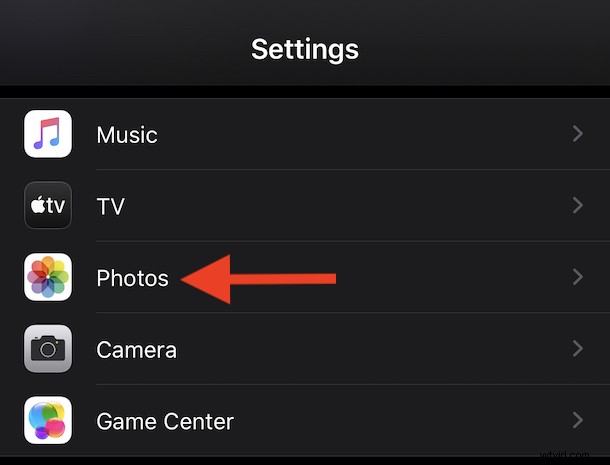
- Fai scorrere l'interruttore accanto a "Foto iCloud" in posizione "On".
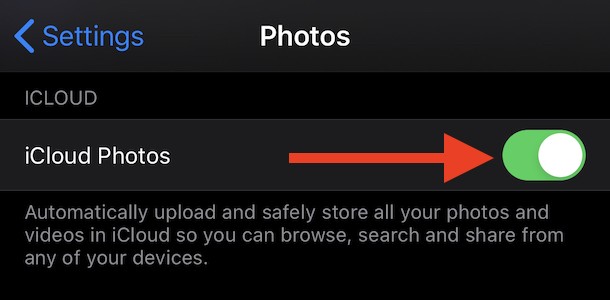
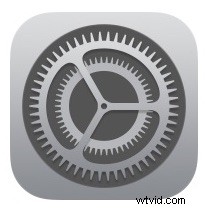
Questo è tutto ciò che devi fare per abilitare le foto di iCloud, facile. La sincronizzazione dei dati di iCloud Photos inizierà immediatamente, quindi assicurati che i tuoi dispositivi siano connessi a Internet.
Potrebbe essere necessario eseguire l'upgrade a un piano iCloud di livello a pagamento per utilizzare iCloud Photos, in particolare se disponi di molte foto e immagini che verranno sincronizzate, caricate, scaricate e distribuite sul tuo hardware.
Personalizzazione delle opzioni per le foto di iCloud su iPhone e iPad
Andando oltre la semplice abilitazione della funzione, ci sono anche un altro paio di impostazioni che potresti voler considerare di modificare.
1:prendi in considerazione l'utilizzo dell'ottimizzazione dell'archiviazione di foto di iCloud
Il primo è appena sotto l'impostazione che hai appena modificato e controlla se il tuo dispositivo scaricherà le immagini a grandezza naturale o meno.
Se hai un gran numero di foto e video, puoi risparmiare spazio sul tuo dispositivo abilitando "Ottimizza spazio di archiviazione iPhone". In questo modo il dispositivo risparmierà spazio utilizzando versioni di qualità inferiore dei tuoi file e quindi scaricherà la versione di qualità completa secondo necessità.
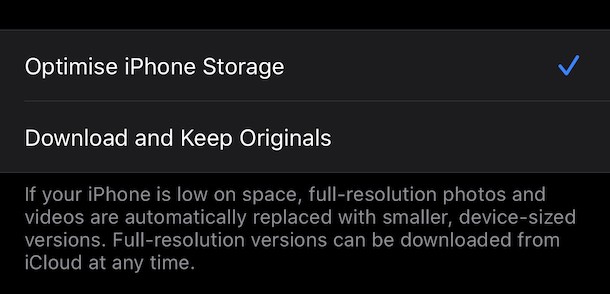
2:valuta la possibilità di utilizzare i dati mobili per sincronizzare le foto di iCloud
Puoi anche controllare se il tuo dispositivo utilizza i dati mobili anche per sincronizzare le foto di iCloud. Tocca "Dati mobili" e abilita o disabilita l'interruttore come richiesto nella schermata successiva.
Puoi limitare la quantità di dati deselezionando "Aggiornamenti illimitati" se l'utilizzo dei dati è un problema.
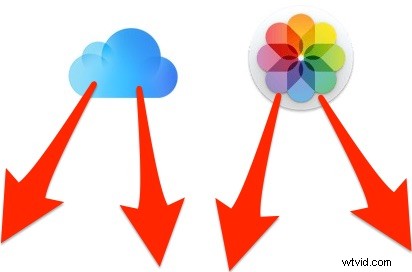
Foto di iCloud funziona al meglio con un buon servizio Internet
Un grande suggerimento qui che renderà questa funzionalità migliore per te:assicurati di avere iPhone, iPad, Mac e qualsiasi altro dispositivo che utilizza iCloud Photos su una connessione Internet veloce e stabile. La funzione dipende interamente dalla possibilità di utilizzare Internet regolarmente, quindi se non disponi di una connessione Internet affidabile o ad alta velocità, iCloud Photos potrebbe non essere l'ideale per te. Ad esempio, gli utenti nelle zone rurali con connessioni Internet più lente o le persone con servizi mobili o Internet inaffidabili potrebbero non voler utilizzare la funzione.
Tieni presente che Foto di iCloud è una funzionalità separata dai backup di iCloud e da altre opzioni di iCloud e puoi utilizzare molte di queste funzionalità di iCloud indipendentemente o insieme, se lo desideri. Indipendentemente dal fatto che utilizzi o meno Foto di iCloud, ti consigliamo di continuare a eseguire il backup dei tuoi dispositivi su iCloud, iTunes, Mac Finder o sul tuo metodo di backup preferito.
Tuttavia, non tutti vogliono utilizzare le foto di iCloud, forse perché non vogliono sincronizzare le foto tra i loro dispositivi, o non vogliono che le loro foto vengano archiviate nel cloud, o forse non si fidano di iCloud per sincronizzare correttamente le loro foto – qualunque sia il motivo per cui utilizzi o non utilizzi il servizio dipende interamente da te.
Utilizzi le foto di iCloud su iPhone, iPad, Mac e altri dispositivi Apple? Cosa ne pensi del servizio? Condividi le tue esperienze nei commenti.
